Casio EX-ZR15 User Manual
Browse online or download User Manual for Unknown Casio EX-ZR15. Casio EX-ZR15 사용자 설명서 [nl]
- Page / 195
- Table of contents
- BOOKMARKS




- CASIO 제품을 구입해 주셔서 감사합니다 1
- * 전원 코드 플러그의 모양은 국가 및 지역에 2
- 따라 다릅니다 2
- 처음에 읽어 주십시오! 3
- 기본적인 조작 방법 13 4
- 스냅사진 설명 37 4
- 동영상 촬영하기 55 5
- BEST SHOT 사용하기 64 5
- 고급 설정 85 5
- 스냅사진 및 동영상 보기 101 6
- 기타 재생 기능 (PLAY) 113 6
- Dynamic Photo 126 6
- 인쇄하기 129 7
- 컴퓨터에서 카메라 사용하기 137 7
- 기타 설정 (설정) 155 7
- 모니터 화면 내용 10
- . 동영상 촬영 11
- . 스냅사진 보기 11
- 디스플레이 정보 켜고 끄기 (정보) 12
- 기본적인 조작 방법 13
- CASIO 카메라에서 사용 가능한 기능과 특징 14
- FHD 동영상 촬영 15
- 58페이지를 참조하여 주십시오 15
- 1. 전지 커버를 엽니다 16
- 2. 전지를 넣습니다 16
- 3. 전지 커버를 닫습니다 16
- 1. 카메라 전원을 끕니다 17
- 2. 카메라와 함께 제공되 17
- 3. USB 케이블을 카메라에 18
- . 컴퓨터의 USB로 연결해 충전하기 19
- 후면 램프 작동 20
- 그 밖의 충전에 관한 주의 사항 21
- 전지 잔량 확인하기 21
- 2. [8], [2], [ 22
- 4. 날짜와 시간을 설정합니다 22
- 5. 날짜와 시간을 설정한 다음 [ 23
- 1. [ON/OFF] (전원)를 눌러서 카메라 전 24
- 2. 메모리 카드를 삽입합니다 24
- 카메라 켜기 및 끄기 26
- 올바르게 카메라 잡는 방법 27
- 스냅사진을 촬영하려면 28
- 1. 카메라를 피사체로 향합니다 29
- 2. 셔터 버튼을 반쯤 눌러서 이미지에 초점 29
- 아름다운 인물 사진 촬영 방법 (메이크업 기능) 30
- . 이미지에 초점이 맞춰지지 않을 때에는 31
- . 자동으로 촬영하기 31
- . 고급 자동으로 촬영하기 31
- 스냅사진 및 동영상 삭제하기 33
- 특정 파일을 삭제하려면 34
- 모든 파일을 삭제하려면 34
- 스냅사진 촬영 시의 주의사항 35
- 자동 초점의 제한 사항 36
- 컨트롤 패널 사용 방법 37
- 이미지 사이즈 변경하기 (사이즈) 38
- 1. 촬영모드에서 [SET]을 누릅니다 39
- 4. [SET]을 누릅니다 43
- 1. 촬영모드에서 [2] ( )를 한 번 누릅 44
- 3. 셔터 버튼을 눌러서 촬영합니다 44
- 1. 촬영모드에서 줌 컨트롤러를 줌 방향으로 밉니다 46
- 2. 셔터 버튼을 눌러서 이미지를 촬영합니다 46
- 줌 바를 보는 방법 47
- 1. 촬영모드에서 [MENU]를 누릅니다 49
- 고속 연사와 패스트 연사 사용하기 50
- • Š (고속 연사)가 표시됩니다 52
- 경우에는 연사 촬영이 가능한 시간도 표시됩니다.) 53
- 스냅사진 메모리 잔량 53
- 연사에 관한 주의 사항 54
- 동영상 촬영하기 55
- . 녹음에 관한 주의 사항 56
- 고선명 동영상 촬영하기 58
- 고속 동영상 촬영하기 58
- » 화질 프레임 수 59
- 패스트 촬영 동영상 사용하기 (패스트 촬영(동영상)) 60
- . 패스트 촬영 동영상 촬영하기 61
- 1. 동영상 촬영중에 셔터 버튼을 누릅니다 63
- BEST SHOT 사용하기 64
- . 장면 정보 화면 사용하기 65
- . BEST SHOT 주의 사항 66
- 자신만의 BEST SHOT 설정 67
- 3. [SET]을 누른 다음 [ 69
- 5. 셔터 버튼과 기타 컨트롤이 69
- 6. 카메라를 이미지의 중앙에 배 70
- 3. 촬영할 준비가 되었으면 셔터 버튼을 누릅니다 72
- 과다노출과 과소노출의 디지털 보정 (HDR) 73
- (HDR 아트) 74
- 파노라마 이미지 촬영하기 (슬라이드 파노라마) 77
- 특정 상황에 맞는 연사 장면 사용하기 82
- 4. 셔터 버튼을 끝까지 완전히 누릅니다 83
- 특정 상황에 맞는 고속 동영상 장면 사용하기 84
- 4. [8]와 [2]를 사용해서 설정을 변경합니다 85
- 5. 원하는 대로 모두 설정한 후 [SET]을 누릅니 85
- . 이 설명서에서의 메뉴 조작 86
- 초고해상으로 주밍하기 (줌(초고해상)) 87
- 포커스 모드의 선택 (포커스 방식) 87
- 2. 모니터 화면에서 피사체를 보면서 [ 88
- 초점 고정 기능 사용하기 89
- 셀프 타이머 사용하기 (셀프 타이머) 90
- 카메라와 피사체 떨림의 영향 감소시키기 (떨림 방지) 91
- 자동 초점 영역 지정하기 (AF 에어리어) 92
- 2. 카메라를 피사체로 향합니다 93
- 3. 셔터 버튼을 반쯤 누릅니다 93
- 연속 자동 초점을 사용해 촬영하기 (연속 AF) 94
- 화면 기준선 표시하기 (그리드 표시) 96
- 이미지의 촬영 리뷰를 온 시킵니다 (촬영 리뷰) 96
- 아이콘 도움말 사용하기 (아이콘 도움말) 96
- 전원을 켰을 때의 기본 설정의 구성 (모드 메모리) 97
- 이미지 화질 설정 (화질) 98
- 측광방식 모드 지정하기 (측광방식) 99
- 플래시 광량 지정하기 (플래시 광량) 100
- 내장 컬러 필터 사용하기 (컬러 필터) 100
- 이미지의 샤프니스 컨트롤하기 (샤프니스) 100
- 채도 컨트롤하기 (채도) 100
- 이미지 콘트라스트 조절하기 (콘트라스트) 100
- 스냅사진 및 동영상 보기 101
- 2. [SET]을 눌러서 파노라마 재생을 시작합니다 102
- 연사 화상 보기 103
- . 특정 연사 그룹의 파일 삭제하기 104
- 연사 화상 삭제하기 104
- . 연사 그룹의 여러 파일 삭제하기 105
- . 연사 그룹의 모든 파일 삭제하기 105
- . 특정 연사 그룹 해제하기 106
- . 모든 연사 그룹 해제하기 106
- 연사 그룹 나누기 106
- 연사 그룹 이미지 복사하기 107
- 화면상의 이미지의 확대 108
- 이미지 메뉴 표시 방법 108
- TV 화면에서 스냅사진과 이미지 보기 109
- [p] (PLAY)를 눌러서 카메라 전원을 켭니다 110
- 하이비젼 TV에서 고화질 동영상 보기 111
- [MENU] * 설정 탭 * HDMI 출력 112
- 기타 재생 기능 (PLAY) 113
- 컴퓨터에서 카메라 메모리로 음악 전송하기 115
- 카메라에서 동영상 편집하기 (동영상 편집) 116
- 이미지 밝기를 최적화하는 방법 (조명 효과) 118
- 화이트 밸런스 조정 (화이트 밸런스) 118
- 기존 스냅사진의 밝기 조절하기 (밝기 편집) 119
- 프린트할 이미지 선택하기 (DPOF 프린트) 119
- 파일의 오삭제 방지하기 (잠금기능) 120
- . 연사 그룹의 모든 이미지에 잠금기능 걸기 121
- 이미지의 날짜와 시간 편집하기 (날짜/시간) 122
- 이미지 회전시키기 (회전) 122
- 스냅사진의 사이즈 변경하기 (리사이즈) 123
- 스냅사진 크로핑하기 (트리밍) 123
- 파일 복사하기 (복사) 124
- 연사 그룹 해제하기 (그룹 해제) 124
- 2. [SET]을 누릅니다 125
- Dynamic Photo 126
- (동영상 전환) 128
- 1. 카메라 전원을 켜고 [MENU]를 누릅니다 129
- . 프린터에 카메라 연결하기 130
- 3. [SET]을 누릅니다 132
- . 모든 이미지에 동일한 DPOF 설정 구성하기 133
- . 연사 그룹의 특정 이미지의 매수 지정하기 133
- 5. [SET]을 누릅니다 134
- . 날짜 스탬핑 135
- . 카메라가 지원하는 표준 136
- 컴퓨터에서 카메라 사용하기 137
- Windows 탑재 컴퓨터에서 카메라 사용하기 138
- 3. 보고 싶은 이미지 파일을 더블 클릭합니다 142
- . 동영상 재생을 위한 최저 컴퓨터 시스템 요건 143
- . 동영상 재생시의 주의 사항 143
- 동영상 재생하기 143
- . YouTube란 무엇일까요? 144
- . YouTube로 동영상 파일 업로드하기 144
- YouTube로 동영상 파일 업로드하기 144
- 1. 카메라를 컴퓨터에 연결합니다(139페이지) 145
- 3. 전송할 파일을 [전송] 버튼으로 드래그합니다 145
- . 컴퓨터 화면 캡쳐를 카메라로 전송하기 146
- . 설정과 도움말에 관해서 146
- Macintosh에서 카메라 사용하기 147
- 5. 카메라의 드라이브 아이콘을 더블 클릭합니다 149
- 8. 컴퓨터에서 카메라를 분리합니다 149
- 1. 카메라의 드라이브 아이콘을 더블 클릭합니다 150
- 4. 보고 싶은 이미지 파일을 더블 클릭합니다 150
- CIMG0026.JPG 152
- 100CASIO 152
- . DCF에 관하여 153
- . 메모리 폴더 구조 153
- . 지원되는 이미지 파일 154
- 기타 설정 (설정) 155
- 카메라의 사운드 설정 구성하기 (조작음) 156
- 파일명 연속번호 생성 규칙 지정하기 (파일No.) 156
- 타임 스탬핑 스냅사진 (타임스탬프) 158
- 카메라 시계 설정하기 (날짜설정) 159
- 날짜 형식 지정하기 (표시 스타일) 159
- 디스플레이 언어 지정하기 (Language) 160
- 슬립 설정 구성하기 (슬립) 160
- 자동전원오프 설정 구성하기 (자동전원오프) 161
- [r]와 [p] 설정 구성하기 (REC/PLAY) 161
- USB 프로토콜 설정 구성하기 (USB) 162
- HDMI 단자 출력 방법 선택하기 (HDMI 출력) 163
- 시작 화면 이미지 설정하기 (시작화면) 163
- 내장 메모리 또는 메모리 카드 포맷하기 (포맷) 164
- 사용 중의 주의사항 165
- . 물이나 이물질 166
- . 떨어뜨리거나 거친 취급 166
- . 분해나 개조 166
- . 연기, 이상한 냄새, 과열 및 그 밖의 이상 166
- . 사용을 피해야 할 장소 167
- . 중요한 데이터의 백업 167
- . 메모리 보호 167
- . 데이터 에러에 관한 주의사항 169
- . 카메라 손질법 170
- . 폐충전지 취급시의 주의 사항 170
- . USB-AC 어댑터 취급시의 주의 사항 170
- . 그 밖의 주의사항 171
- 안전 타이머가 작동되었습니다 172
- 1. 전지 커버를 열고 들어있는 전지를 뺍 173
- 2. 새 전지를 넣습니다 173
- 메모리 카드 사용하기 174
- . 메모리 카드 사용하기 175
- . 메모리 카드 또는 카메라의 폐기 및 양도 175
- 0Windows 176
- 초기 기본 설정으로 리셋하기 177
- "화질" 탭 178
- "설정" 탭 178
- "재생기능" 탭 179
- 히스토그램의 사용 방법 180
- 정상적으로 작동하지 않을 경우에는 181
- 디스플레이 메시지 186
- 스냅사진 매수/동영상 촬영 시간 188
- *1 포맷 후의 내장 메모리 용량 190
- 대략적인 전지 수명 193
- *1 대략적인 촬영 가능 매수(CIPA)(작동 시간) 193
- *2 대략적인 재생 시간 193
- . 리튬 이온 충전지 (NP-110) 194
- . USB-AC 어댑터 (AD-C53U) 194
- CASIO COMPUTER CO.,LTD 195
- 6-2, Hon-machi 1-chome 195
Summary of Contents
디지털 카메라K사용설명서CASIO 제품을 구입해 주셔서 감사합니다.• 제품을 사용하기 전에 반드시 사용설명서의 주의 사항을 읽어 주시기 바랍니다.• 향후 참고할 경우를 대비해 사용설명서는 안전한 장소에 보관해 주십시오.• 본 제품의 최신 정보는 EXILIM 공식 웹사이
10모니터 화면은 다양한 표시와 아이콘 그리고 값을 사용해서 카메라 상태를 알려줍니다.• 여기의 샘플 화면은 각종 모드에서 모니터 화면에 표시되는 모든 표시와 수치의 위치를 나타내기 위한 것입니다. 이것은 카메라에서 실제로 나타나는 화면을 나타낸 것은 아닙니다.. 스냅
100고급 설정[r] (REC) * [MENU] * 화질 탭 * 플래시 광량플래시 광량을 +2(플래시 최대 광량)~-2(플래시 최소 광량)의 5단계 중에서 한 단계로 지정할 수 있습니다.• 피사체가 너무 멀거나 가까울 때에는 플래시 광량이 변경되지 않는 경우가 있습니다
101스냅사진 및 동영상 보기스냅사진 및 동영상 보기스냅사진 보기의 방법에 대해서는 32페이지를 참조하십시오.1. Page (PLAY)를 누르고 [4]와 [6]를 사용해서 재생할 동영상이 표시되게 합니다.2. [SET]을 눌러서 재생을 시작합니다.동영상 재생 컨트롤• 본
102스냅사진 및 동영상 보기1. Page (PLAY)를 누르고 [4]와 [6]를 사용해서 보고 싶은 파노라마 이미지가 표시되게 합니다.2. [SET]을 눌러서 파노라마 재생을 시작합니다.파노라마 재생을 하면 이미지가 상, 하, 좌, 우로 스크롤됩니다.재생 조작• 아래
103스냅사진 및 동영상 보기연사(CS) 촬영을 할 때마다 카메라는 해당 연사에서 촬영된 모든 이미지가 포함된 연사 그룹을 생성합니다. 다음 방법에 따라 특정 연사 그룹의 이미지를 재생할 수 있습니다.1. Page (PLAY)를 누르고 [4]와 [6]를 사용해서 확인할
104스냅사진 및 동영상 보기다음은 [SET]을 눌러 이미지 재생을 시작한 후에 사용할 수 있는 조작입니다.재생을 하는 도중 또는 재생을 일시 중지시킨 상태에서 다음 방법을 사용해 이미지들을 삭제할 수 있습니다.. 특정 연사 그룹의 파일 삭제하기1. 연사 화상이 재생
105스냅사진 및 동영상 보기. 연사 그룹의 여러 파일 삭제하기1. 연사 화상이 재생 중이거나 일시정지([SET]를 눌러 전환)된 동안에 [2]를 누르십시오."연사 프레임 편집" 메뉴가 표시됩니다.2. [8]와 [2]를 사용해서 "삭제&quo
106스냅사진 및 동영상 보기다음 방법에 따라 연사 그룹을 각각의 이미지로 그룹 해제합니다.. 특정 연사 그룹 해제하기1. 모니터 화면에 연사 그룹이 표시되거나 연사 그룹의 이미지가 스크롤되는 동안에 [MENU]를 누릅니다.2. [4]와 [6]를 사용해서 "재
107스냅사진 및 동영상 보기다음 방법에 따라 연사 그룹 내의 이미지를 그룹 밖의 위치로 복사합니다.1. 연사 화상이 재생 중이거나 일시정지([SET]를 눌러 전환)된 동안에 [2]를 누르십시오."연사 프레임 편집" 메뉴가 표시됩니다.2. [8]와 [
108스냅사진 및 동영상 보기1. 재생모드에서 [4]와 [6]를 사용해서 원하는 이미지가 표시될 때까지 이미지를 스크롤합니다.2. 줌 컨트롤러를 z ([) 방향으로 밀어 확대를 합니다.[8], [2], [4], [6]를 사용해서 모니터 화면의 확대된 이미지를 스크롤할
109스냅사진 및 동영상 보기1. 선택 사항인 AV 케이블(EMC-8A)을 사용해서 카메라를 TV에 연결합니다.• 케이블 커넥터를 USB/AV 포트에 딸칵하는 소리가 날 때까지 끝까지 끼워 주십시오. 커넥터를 끝까지 끼우지 않으면 통신 불량 또는 고장의 원인이 되는 경
11. 동영상 촬영. 스냅사진 보기1촬영 모드 (55페이지)2오디오 녹음 해제 (58페이지)3동영상 메모리 잔량 (55페이지)4동영상 촬영 시간 (55페이지)5동영상 촬영중 (55페이지)6동영상 화질 (FHD/STD 동영상) (55, 58페이지) / 촬영 속도 (고속
110스냅사진 및 동영상 보기3. Page (PLAY)를 눌러서 카메라 전원을 켭니다.카메라의 모니터 화면에는 아무 것도 표시되지 않고 TV 화면에 이미지가 표시됩니다.• AV 케이블이 연결된 경우에는 [ON/OFF] (전원) 또는 [r] (REC)를 눌러도 카메라 전원
111스냅사진 및 동영상 보기상용 HDMI 케이블을 사용해서 카메라를 TV에 연결합니다. 재생에 관해서는 109페이지의 "TV 화면에서 스냅사진과 이미지 보기"에 설명된 순서 2부터의 조작을 참조해 주십시오.• 우측의 로고가 표시된 상용 HDMI 케이
112스냅사진 및 동영상 보기. HDMI 단자 출력 방법 선택하기 (HDMI 출력)[MENU] * 설정 탭 * HDMI 출력HDMI 케이블로 TV에 연결할 때 이 설정을 사용해 디지털 신호 포맷을 선택합니다.* 1080i 는 1080 60i에 대응하고 1080 50i에
113기타 재생 기능 (PLAY)기타 재생 기능 (PLAY)이 절에서는 설정을 구성하고 기타 재생 작동의 수행에 사용할 수 있는 메뉴 항목에 대하여 설명합니다.Page (PLAY) * [MENU] * 재생기능 탭 * 슬라이드 쇼메뉴 조작에 관해서는 85페이지를 참조하여
114기타 재생 기능 (PLAY)• 슬라이드 쇼를 정지하려면 [SET] 또는 [MENU]를 누릅니다. [MENU]를 누르면 슬라이드 쇼가 정지되고 메뉴 화면으로 되돌아갑니다.• 재생 중에 [2]를 누른 다음 [8] 또는 [2]를 눌러 오디오 볼륨을 조정합니다.• 슬라이
115기타 재생 기능 (PLAY)내장된 슬라이드 쇼 배경 음악을 컴퓨터에 있는 다른 음악으로 바꿀 수 있습니다.지원되는 파일 타입:• PCM 포맷 (16비트, 모노럴/스테레오) WAV 파일• 샘플링 주파수: 11.025 kHz/22.05 kHz/44.1 kHz파일 수:
116기타 재생 기능 (PLAY)Page (PLAY) * 동영상 화면 * [MENU] * 재생기능 탭 * MOTION PRINT1. [4]와 [6]를 사용해서 동영상 프레임을 스크롤하여 MOTION PRINT 이미지의 이미지로서 사용하고 싶은 프레임이 표시되게 합니다.[
117기타 재생 기능 (PLAY)3. [2]를 눌러 편집 메뉴가 표시되게 하고 1개 또는 2개의 자르기 위치를 지정합니다.4. [8]와 [2]를 사용해서 "예"를 선택하고 [SET]을 누릅니다.선택한 자르기 조작은 종료할 때까지 상당한 시간이 필요합니
118기타 재생 기능 (PLAY)Page (PLAY) * 스냅사진 화면 * [MENU] * 재생기능 탭 * 조명 효과이 설정을 사용해 현재 이미지의 밝은 영역과 어두운 영역의 밸런스를 최적화할 수 있습니다.• 촬영시 조명 효과를 보정해 보다 좋은 촬영 결과를 얻습니다(9
119기타 재생 기능 (PLAY)• 또한 이미지 촬영을 할 때 화이트 밸런스를 조정할 수도 있습니다(42페이지).• 원본 스냅사진은 메모리에 저장된 상태로 삭제되지 않습니다.• 변경된 이미지를 카메라의 모니터 화면에 표시하면 날짜와 시간은 이미지를 변경한 시점이 아니라
12. 동영상 재생. 연사 이미지 보기[8] (DISP)를 누를 때마다 온스크린 정보와 컨트롤 패널의 표시 여부를 결정하는 디스플레이 설정이 순환됩니다. 촬영모드와 재생모드에 각각 다른 설정을 구성할 수 있습니다.• 동영상 촬영 중에는 컨트롤 패널이 표시되지 않고 디스
120기타 재생 기능 (PLAY)Page (PLAY) * [MENU] * 재생기능 탭 * 잠금기능• 파일에 잠금기능이 설정되어 있어도 포맷 조작을 실행하면 소거되므로 주의하십시오(164페이지).• 연사 그룹이 표시된 동안에 위의 순서를 수행하면 연사 그룹 내의 모든 이미
121기타 재생 기능 (PLAY)4. [8]와 [2]를 사용해서 "온"을 선택하고 [SET]을 누릅니다.이미지에 잠금기능이 걸리고 › 아이콘이 표시됩니다.• 이미지의 잠금기능을 해제하려면 순서 4에서 "오프"를 선택하고 [SET]을
122기타 재생 기능 (PLAY)Page (PLAY) * 스냅사진 화면 * [MENU] * 재생기능 탭 * 날짜/시간원하는 날짜와 시간 설정이 되었으면 [SET]을 눌러서 설정을 적용합니다.• 타임 스탬프(158페이지)를 사용해서 이미지에 스탬프한 날짜와 시간은 편집할
123기타 재생 기능 (PLAY)Page (PLAY) * 스냅사진 화면 * [MENU] * 재생기능 탭 * 리사이즈스냅사진의 사이즈를 변경하고 그 결과를 다른 스냅사진으로서 저장할 수 있습니다. 원래 스냅사진도 남게 됩니다. 다음 3가지 사이즈 중의 한 가지로 리사이즈할
124기타 재생 기능 (PLAY)Page (PLAY) * 스냅사진 또는 동영상 화면 * [MENU] * 재생기능 탭 * 복사파일은 카메라의 내장 메모리에서 메모리 카드로 복사하거나 메모리 카드에서 내장 메모리로 복사할 수 있습니다.• 이 카메라로 촬영한 스냅사진 또는 동
125기타 재생 기능 (PLAY)Page (PLAY) * 연사 그룹이 표시됩니다. * [MENU] * 재생기능 탭 * 연사 멀티 인쇄1. [8]와 [2]를 사용해서 "작성"을 선택합니다.• 필요한 경우에는 [4]와 [6]를 사용해서 다른 연사 그룹을 선
126Dynamic PhotoDynamic Photo이 카메라는 스냅사진과 동영상에 삽입해 Dynamic Photo 이미지를 생성할 수 있는 여러 개의 피사체가 내장 메모리에 포함("내장 피사체")되어 제공됩니다.• "내장 피사체"라
127Dynamic Photo3. 동영상에 피사체를 삽입하면 모니터 화면에 이미지가 표시되 동영상에서의 피사체의 대략적인 위치를 보여줍니다. [4]와 [6]를 사용해서 원하는 곳으로 위치를 이동시킵니다. 다 되었으면 [SET]을 누릅니다.• 동영상에 피사체를 삽입하면
128Dynamic Photo1. Page (PLAY)를 누르고 [4]와 [6]를 사용해서 재생할 Dynamic Photo가 표시되게 합니다.2. Dynamic Photo 동영상의 피사체를 보려면 [SET]을 누릅니다.Dynamic Photo가 계속 반복됩니다.• Dyn
129인쇄하기인쇄하기• 인쇄하기 전에 인쇄할 이미지, 매수, 날짜 스탬프 설정을 지정할 수 있습니다(132페이지).PictBridge를 지원하는 프린터에 카메라를 직접 연결하고 컴퓨터 없이 이미지를 인쇄할 수 있습니다.. 프린터에 연결하기 전에 카메라 설정하기1. 카메
13기본적인 조작 방법기본적인 조작 방법디지털 카메라란 무엇인가?디지털 카메라는 화상을 메모리에 저장하므로 화상의 저장과 삭제 가능 회수에 제한이 없습니다.재생저장한 화상을 다양한 방법으로 사용할 수 있습니다.컴퓨터에 화상을 저장합니다. 화상을 인쇄합니다. 화상을 이메
130인쇄하기. 프린터에 카메라 연결하기카메라에 동봉된 USB 케이블을 사용해서 카메라를 프린터의 USB 포트에 연결합니다.• 카메라는 USB 케이블을 통해서 전원을 공급하지 않습니다. 연결을 하기 전에 전지 잔량을 점검해 전원이 너무 약하지 않은지 확인하십시오.• 케
131인쇄하기. 인쇄하기1. 프린터 전원을 켜고 용지를 넣습니다.2. 카메라 전원을 켭니다.인쇄 메뉴 화면이 표시됩니다.3. [8]와 [2]를 사용해서 "용지 사이즈"를 선택하고 [6]를 누릅니다.4. [8]와 [2]를 사용해서 용지 사이즈를 선택하고
132인쇄하기. 디지털 프린트 오더 포맷 (DPOF)DPOF는 메모리 카드에 이미지와 함께 이미지 종류, 매수, 타임 스탬프 온/오프 정보의 저장을 가능하게 하는 표준입니다. 설정 구성 후 메모리 카드를 사용해서 DPOF에 대응하는 자택 프린터에서 인쇄하거나 메모리 카
133인쇄하기. 모든 이미지에 동일한 DPOF 설정 구성하기Page (PLAY) * 스냅사진 화면 * [MENU] * 재생기능 탭 * DPOF 프린트 * 모든화상1. [8]와 [2]를 사용해서 인쇄 매수를 지정합니다.최대 99까지의 값을 지정할 수 있습니다. 이미지를 출
134인쇄하기. 연사 그룹의 모든 이미지에 동일한 DPOF 설정 구성하기1. 연사 화상이 재생 중이거나 일시정지([SET]를 눌러 전환)된 동안에 [2]를 누르십시오."연사 프레임 편집" 메뉴가 표시됩니다.2. [8]와 [2]를 사용해서 "D
135인쇄하기인쇄가 완료된 후에도 DPOF 설정은 자동으로 소거되지 않습니다.다음에 DPOF 인쇄 조작을 수행하면 이미지에 구성한 마지막 DPOF 설정으로 인쇄가 수행됩니다. DPOF 설정을 해제하려면 모든 이미지의 매수를 "00"으로 지정하십시오.인
136인쇄하기. 카메라가 지원하는 표준• PictBridge카메라 영상기기 공업회(CIPA)의 표준 규격입니다. 카메라를 PictBridge를 지원하는 프린터에 직접 연결하고 카메라의 모니터 화면과 조작 기능을 사용해 이미지의 선택과 인쇄를 수행할 수 있습니다.• PR
137컴퓨터에서 카메라 사용하기컴퓨터에서 카메라 사용하기카메라가 컴퓨터에 연결된 경우 아래에 설명된 작업을 수행할 수 있습니다.* Windows의 경우에 한함Windows와 Macintosh에서는 컴퓨터에서 카메라를 사용할 때와 소프트웨어를 사용할 때 실행할 조작이 다
138컴퓨터에서 카메라 사용하기필요한 소프트웨어는 사용 중인 Windows 버전과 실행하고 싶은 조작에 따라 설치합니다.* 64 bit 버전의 Windows 운영체제에서는 YouTube Uploader for CASIO, Photo Transport와 Dynamic P
139컴퓨터에서 카메라 사용하기. 소프트웨어의 컴퓨터 시스템 요건컴퓨터의 시스템 요건은 응용 프로그램마다 다릅니다. 컴퓨터 시스템 요건에 대한 내용은 본 설명서의 176페이지 "소프트웨어의 컴퓨터 시스템 요건 (Windows의 경우)"에서 확인할 수
14기본적인 조작 방법CASIO 카메라에는 다음의 6가지 주요 기능을 포함해 더욱 간편한 디지털 화상 촬영을 가능하게 해 주는 강력한 성능과 기능들이 탑재되어 있습니다.CASIO 카메라에서 사용 가능한 기능과 특징흐린 배경이 기능은 연속 촬영한 이미지를 분석한 후 주요
140컴퓨터에서 카메라 사용하기4. 카메라 전원을 끄고 카메라에 부속된 USB 케이블을 사용해서 카메라를 컴퓨터에 연결합니다.자동으로 카메라 전원이 켜지고 전지 충전이 시작됩니다(19페이지).• 특정한 컴퓨터 모델이나 연결 상태의 경우에는 카메라 전원이 자동으로 켜지지
141컴퓨터에서 카메라 사용하기8. 단축 메뉴에 표시되면 "복사"를 클릭합니다.9. Windows 7, Windows Vista 사용자: "시작"을 클릭한 다음 "문서"를 클릭합니다.Windows XP 사용자: &q
142컴퓨터에서 카메라 사용하기. 컴퓨터에 복사한 이미지 보기1. "DCIM" 폴더를 더블 클릭해서 엽니다.2. 보고 싶은 이미지가 들어있는 폴더를 더블 클릭합니다.3. 보고 싶은 이미지 파일을 더블 클릭합니다.• 파일명에 관해서는 153페이지의 &q
143컴퓨터에서 카메라 사용하기동영상을 재생하려면 우선 동영상을 컴퓨터에 복사한 후 동영상 파일을 더블 클릭합니다. 일부 운영 체제의 경우 동영상을 재생하지 못할 수 있습니다. 이러한 경우에는 이용 가능한 소프트웨어를 별도로 설치해야 합니다.• Windows 7의 경
144컴퓨터에서 카메라 사용하기"For YouTube" BEST SHOT 장면을 사용해 촬영한 동영상 파일을 YouTube에 간단하게 업로드할 수 있도록 하려면 YouTube Uploader for CASIO를 컴퓨터에 설치하여 주십시오.. YouTu
145컴퓨터에서 카메라 사용하기이미지를 컴퓨터에서 카메라로 전송하려면 Photo Transport를 컴퓨터에 설치하여 주십시오.. Photo Transport 설치하기CASIO 디지털 카메라 지원 페이지(http://support.casio.co.kr/)에서 Photo
146컴퓨터에서 카메라 사용하기. 컴퓨터 화면 캡쳐를 카메라로 전송하기1. 카메라를 컴퓨터에 연결합니다(139페이지).2. 컴퓨터에서 다음 순서대로 클릭합니다: 시작 * 모든 프로그램 * CASIO * Photo Transport.Photo Transport가 시작됩니
147컴퓨터에서 카메라 사용하기컴퓨터에서 EXILIM으로 움직이는 피사체(움직이는 캐릭터)를 복사할 수 있습니다. 또한 Dynamic Photo 이미지를 동영상으로 전환시키고 휴대폰으로 전송해 재생할 수 있습니다. 그러한 기능들을 사용하려면 Dynamic Photo M
148컴퓨터에서 카메라 사용하기• 이 카메라는 Mac OS X 10.0 운영 체제를 지원하지 않습니다. Mac OS 10.1, 10.2, 10.3, 10.4, 10.5, 10.6(OS 표준 USB 드라이버 사용) 운영 체제만 지원합니다.. 카메라를 컴퓨터에 연결하고 파
149컴퓨터에서 카메라 사용하기• 커넥터를 끝까지 밀어서 완전하게 끼운 경우에도 그림과 같이 커넥터의 금속 부분이 보이게 됩니다.• USB 케이블을 USB 포트에 연결할 때 커넥터와 포트가 일직선이 되도록 끼워 주십시오.• USB 허브를 통해 연결할 경우 컴퓨터가 카메
15기본적인 조작 방법고속 동영상초당 최고 480 프레임의 동영상 촬영이 가능합니다. 이 기능은 육안으로는 확인할 수 없는 현상을 슬로우모션으로 선명하게 확인할 수 있게 합니다.FHD 동영상 촬영고화질의 FHD 동영상 촬영이 가능합니다.(1920x1080 화소 30 f
150컴퓨터에서 카메라 사용하기. 복사된 이미지 보기1. 카메라의 드라이브 아이콘을 더블 클릭합니다.2. "DCIM" 폴더를 더블 클릭해서 엽니다.3. 보고 싶은 이미지가 들어있는 폴더를 더블 클릭합니다.4. 보고 싶은 이미지 파일을 더블 클릭합니다.
151컴퓨터에서 카메라 사용하기Mac OS X를 사용하는 경우에는 일부 Macintosh 제품과 함께 제공되는 iPhoto를 사용해 스냅사진을 관리할 수 있습니다.운영체제에 동봉된 QuickTime을 사용해서 Macintosh에서 동영상을 재생할 수 있습니다. 동영상을
152컴퓨터에서 카메라 사용하기인터넷에서만 등록할 수 있습니다. 등록은 하기의 CASIO 웹사이트를 방문하여 주십시오: http://world.casio.com/qv/register/스냅사진을 촬영하거나, 동영상을 촬영하거나, 또는 데이터를 저장하는 기타 조작을 수행할
153컴퓨터에서 카메라 사용하기카메라는 촬영한 이미지를 Design Rule for Camera File System(DCF)에 준하여 저장합니다.. DCF에 관하여DCF 대응 이미지의 경우 다음과 같은 기능이 지원됩니다. 그러나 CASIO는 이러한 기능의 작동에 대하
154컴퓨터에서 카메라 사용하기. 지원되는 이미지 파일• 본 카메라에서 촬영한 이미지 파일• DCF 대응 이미지 파일DCF 대응 이미지라도 본 카메라에서 표시할 수 없는 경우가 있습니다. 다른 카메라에서 촬영한 이미지를 표시할 때에는 이미지가 본 카메라 모니터 화면에
155기타 설정 (설정)기타 설정 (설정)이 절에서는 촬영모드와 재생모드에서 설정을 구성하고 기타 조작의 수행에 사용할 수 있는 메뉴 항목에 대하여 설명합니다.[MENU] * 설정 탭 * 화면[MENU] * 설정 탭 * 자동 회전스냅사진 이미지가 인물 방향 또는 풍경
156기타 설정 (설정)[MENU] * 설정 탭 * 조작음• 볼륨 레벨을 0으로 설정하면 소리가 나지 않습니다.[MENU] * 설정 탭 * 파일No.다음 순서에 따라 파일명에 사용하는 연속 번호의 생성 규칙을 지정할 수 있습니다(152페이지).카메라의 사운드 설정 구성
157기타 설정 (설정)[MENU] * 설정 탭 * 폴더 생성• BEST SHOT "For eBay" 또는 "옥션" 장면, 그리고 "For YouTube" 장면으로 촬영된 이미지눈 특별 폴더에 저장됩니다. 그러한 이
158기타 설정 (설정)[MENU] * 설정 탭 * 타임스탬프촬영한 날짜만 스탬프되거나 또는 각 스냅사진의 오른쪽 하단에 날짜와 시간이 스탬프되도록 카메라를 설정할 수 있습니다.• 스냅사진에 날짜와 시간 정보가 스탬프된 후에는 편집 또는 삭제할 수 없습니다.예: 201
159기타 설정 (설정)[MENU] * 설정 탭 * 날짜설정원하는 날짜와 시간 설정이 되었으면 "적용"을 선택한 다음 [SET]을 눌러 설정을 적용합니다.• 2001~2049년의 어떤 날짜도 지정할 수 있습니다.• 시간과 날짜를 설정하기 전에 거주 도
16기본적인 조작 방법새로 구입한 카메라의 전지는 충전되어 있지 않습니다. 아래 순서에 따라 카메라에 전지를 넣고 충전시켜 주십시오.• 이 카메라는 CASIO의 리튬 이온 충전지(NP-110)를 전원으로 사용합니다. 그 밖의 전지는 절대로 사용하지 마십시오.1. 전지
160기타 설정 (설정)[MENU] * 설정 탭 * Language. 원하는 디스플레이 언어를 지정합니다.1오른쪽의 탭을 선택합니다.2"Language"를 선택합니다.3원하는 언어를 선택합니다.• 일부 지역에서 판매된 카메라 모델은 표시 언어 선택이
161기타 설정 (설정)[MENU] * 설정 탭 * 자동전원오프자동전원오프는 사전 설정한 시간 동안 카메라를 조작하지 않을 경우 카메라가 꺼지게 하는 기능입니다.시간 설정: 2분, 5분, 10분 (재생모드에서는 항상 5분으로 설정됩니다.)• 다음 조건 중에 해당하는 경
162기타 설정 (설정)[MENU] * 설정 탭 * USB다음 순서에 따라 컴퓨터, 프린터 및 그 밖의 외부 장치와 데이터를 주고 받을 때 사용되는 USB 통신 프로토콜을 선택할 수 있습니다.[MENU] * 설정 탭 * 비디오 출력이 절의 순서를 사용해서 NTSC 또는
163기타 설정 (설정)[MENU] * 설정 탭 * HDMI 출력• 자세한 내용은 112페이지를 참조하여 주십시오.[MENU] * 설정 탭 * 시작화면시작 화면 이미지로 사용할 이미지가 표시되게 하고 "온"을 선택합니다.• 시작 화면 이미지는 Page
164기타 설정 (설정)[MENU] * 설정 탭 * 포맷메모리 카드가 장착되어 있는 경우에 이 조작을 하면 메모리 카드가 포맷됩니다. 메모리 카드가 장착되어 있지 않은 경우에는 내장 메모리가 포맷됩니다.• 포맷 조작을 하면 메모리 카드 또는 내장 메모리의 모든 콘텐츠가
165부록부록. 이동 중의 촬영 금지• 자동차 및 그 밖의 차량 운전 중이나 보행 중에 카메라로 촬영이나 재생은 절대로 하지 마십시오. 이동 중에 모니터를 보는 것은 중대한 사고를 불러 일으킬 위험성이 있습니다.. 태양이나 강한 빛의 직시 금지• 카메라의 뷰파인더를 통
166부록. 연기, 이상한 냄새, 과열 및 그 밖의 이상• 연기나 이상한 냄새가 나거나 과열된 카메라는 그대로 계속해서 사용하면 화재나 감전될 우려가 있습니다. 상기 증상이 한 가지라도 나타났을 때에는 즉시 다음 순서에 따라 주십시오.1. 카메라 전원을 끕니다.2. 화
167부록. 사용을 피해야 할 장소• 카메라는 다음과 같은 장소에 절대로 방치하지 마십시오. 화재나 감전될 위험이 있습니다.– 습도가 높거나 먼지가 많은 장소– 주방 및 그 밖의 기름 연기가 있는 장소– 난방기구 가까이, 전기 카펫 위, 직사광선이 닿는 장소, 염천하에
168부록• 전지의 사용, 충전, 보관 중에 누액, 이상한 냄새, 발열, 변색, 변형 및 그 밖의 이상이 나타났을 때에는 즉시 카메라에서 빼고 불에서 멀리하여 주십시오.• 전지는 직사광선이 닿는 장소, 염천하에 주차시킨 자동차 안, 그 밖의 고온이 되는 장소에서 사용하
169부록. 데이터 에러에 관한 주의사항디지털 카메라는 고정밀도 디지털 컴포넌트를 사용해서 제조되었습니다. 다음과 같은 경우에는 카메라 메모리 안의 데이터가 손상될 위험이 있습니다.– 카메라가 어떠한 작동을 하는 중에 전지나 메모리 카드를 꺼낸 경우– 카메라 전원을 끈
17기본적인 조작 방법다음 2가지 방법으로 카메라 전지를 충전시킬 수 있습니다.• USB-AC 어댑터• 컴퓨터로의 USB 연결. USB-AC 어댑터를 사용해 충전하기1. 카메라 전원을 끕니다.카메라의 모니터 화면에 아무 표시도 없는 것을 확인하십시오. 그렇지 않을 때는
170부록. 카메라 손질법• 손으로 렌즈나 플래시 창을 만지지 마십시오. 렌즈 표면이나 플래시 창에 손 얼룩, 먼지, 기타 이물질이 묻으면 카메라가 정상으로 작동하지 않는 경우가 있습니다. 블로어 또는 기타 도구를 사용해 렌즈와 플래시 창에 먼지가 묻어 있지 않도록 관
171부록. 그 밖의 주의사항카메라 사용 중에는 약간 따뜻해집니다. 그것은 정상으로 고장이 아닙니다.. 저작권개인적인 목적을 제외하고 다른 자에게 저작권이 있는 스냅사진이나 동영상을 저작권자의 허락 없이 무단으로 사용하는 것은 저작권법에 의하여 금지되어 있습니다. 경우
172부록본 제품을 위해 CASIO에서 제공한 소프트웨어의 모든 상업적인 무단 복사, 배포, 양도를 금합니다.이 제품에는 YouTube, LLC와의 라이센스 계약하에 YouTube 업로드 기능이 포함되어 있습니다. YouTube, LLC는 이 제품에 포함된 YouTub
173부록1. 전지 커버를 열고 들어있는 전지를 뺍니다.카메라의 모니터 화면이 위를 향하게 놓고 스토퍼를 그림의 화살표 방향으로 밉니다. 전지가 나오면 당겨서 꺼냅니다.2. 새 전지를 넣습니다.. 사용 중의 주의사항• 저온에서는 전지 사용 가능 시간이 상온에서 사용할
174부록. 사용 중의 주의사항• 동봉된 USB-AC 어댑터는 100V~240V AC, 50/60Hz 범위 전원에서 사용할 수 있습니다. 단 전원 코드 플러그 형상은 각 나라나 지역에 따라 다릅니다. 카메라 및 USB-AC 어댑터를 여행에 휴대하기 전에 목적지의 전원
175부록. 메모리 카드 사용하기• SD 메모리 카드, SDHC 메모리 카드, SDXC 메모리 카드에는 쓰기금지 스위치가 있습니다. 스위치는 데이터를 실수로 소거하는 것을 방지하고 싶을 때 사용합니다. 단 SD 메모리 카드가 쓰기금지 상태일 때 그 카드에 저장, 포맷,
176부록컴퓨터의 시스템 요건은 응용 프로그램마다 다릅니다. 사용 예정인 구체적인 응용 프로그램에 필요한 요건을 반드시 확인하여 주십시오. 여기에서 나타낸 수치는 각 응용 프로그램을 실행하기 위한 최저 필요 요건입니다. 취급할 이미지 개수와 이미지의 사이즈에 따라 실제
177부록이 절의 표는 카메라를 리셋(164페이지)한 후에 메뉴 항목([MENU]를 눌렀을 때 표시되는)에 구성되는 초기 기본 설정을 보여줍니다. 메뉴 항목은 카메라가 촬영모드인지 또는 재생모드인지에 따라 달라집니다.• 대쉬(-) 표시는 해당 항목의 설정이 리셋되지 않
178부록"화질" 탭"설정" 탭 화질(스냅사진) 표준화질 - N 화질(동영상) FHD측광방식 B 멀티조명 효과 온플래시 광량 0T»컬러 필터 오프샤프니스 0채도 0콘트라스트 0화면 자동자동 회전 온조작음기동음: 사운드 1 / 하프 셔
179부록. 재생모드"재생기능" 탭"설정" 탭• 촬영모드와 재생모드에서 "설정" 탭의 내용은 같습니다.이미지를 촬영하기 전에 이미지의 노출 확인에 사용할 수 있는 히스토그램이 모니터 화면에 표시됩니다. 재생모드에서도
18기본적인 조작 방법3. USB 케이블을 카메라에 연결합니다.충전이 시작되면 후면 램프가 적색으로 점등됩니다.충전이 완료되면 후면 램프가 꺼집니다.완전 방전된 전지가 만충전되려면 약 190분 정도 걸립니다.• 전지를 오랫동안 사용하지 않았거나 극단적으로 높거나 낮은
180부록히스토그램이란 화소 수로 이미지의 밝기를 나타내는 그래프입니다. 세로 축은 화소 수, 가로 축은 밝기를 나타냅니다. 어떤 이유로 히스토그램이 너무 치우쳐 있을 때에는 EV시프트를 사용해서 좌우로 움직여서 밸런스를 맞춰 주십시오. EV시프트를 사용해서 그래프가
181부록정상적으로 작동하지 않을 경우에는... 문제 해결문제점 가능성 있는 원인 및 권장 조치전원전원이 켜지지 않습니다.1)전지의 방향이 잘못 장착되어 있을 가능성이 있습니다(16페이지).2)전지가 완전히 방전되었을 가능성이 있습니다. 전지를 충전하여 주십시오(17페
182부록촬영한 이미지가 피사체에 초점이 맞아 있지 않습니다.초점이 제대로 잡히지 않았을 수 있습니다. 이미지의 구도를 잡을 때 피사체가 포커스 프레임의 안에 오도록 하십시오.플래시가 발광하지 않습니다.1)플래시 모드로 ? (발광 금지)가 선택된 경우 다른 모드(44페
183부록촬영한 이미지가 저장되지 않았습니다.1)저장 조작이 완료되기 전에 카메라 전원이 꺼졌기 때문에 이미지가 저장되지 않았을 가능성이 있습니다. 전지 표시가 일 때에는 가급적 빨리 전지를 충전하여 주십시오(21페이지).2)저장 조작이 완료되기 전에 카메라에서 메모
184부록재생재생되는 이미지의 색이 촬영 시의 모니터 화면에 표시되었던 색과 차이가 있습니다.촬영시 일광이나 기타 광원의 빛이 렌즈에 직접 조광되었을 수 있습니다. 일광이 렌즈에 직접 조광되지 않도록 카메라 위치를 조절하십시오.이미지가 표시되지 않습니다.이 카메라는 다
185부록카메라 전원을 켜면 표시 언어 선택 화면이 표시됩니다.1)카메라 구입 후 초기 설정을 하지 않았거나 완전 방전된 전지가 그대로 들어있을 가능성이 있습니다. 바르게 설정을 하십시오(22, 160페이지).2)카메라의 메모리 데이터에 문제가 있을 수 있습니다. 그런
186부록디스플레이 메시지ALERT카메라 온도가 너무 높아서 카메라의 보호기능이 작동했을 가능성이 있습니다. 카메라 전원을 끄고 온도가 내려갈 때까지 기다렸다가 다시 사용하십시오.전지 용량이 떨어졌습니다.전지 잔량이 적습니다.파일을 찾을 수 없습니다슬라이드 쇼 &quo
187부록메모리가 가득합니다.저장한 이미지나 편집 조작으로 저장한 파일로 메모리가 가득합니다. 이 메시지는 패스트 연사를 할 때 패스트 촬영된 모든 이미지를 저장할 메모리 공간이 부족하다는 것을 의미합니다. 필요 없는 파일을 삭제하여 주십시오(33페이지).인쇄 에러인쇄
188부록스냅사진스냅사진 매수/동영상 촬영 시간이미지 사이즈(화소)이미지 화질대략적인 이미지 파일 사이즈내장 메모리(약 52.2 MB*1)의 스냅사진 저장 용량메모리 카드(16 GB*2)의 스냅사진 저장 용량16M(4608x3456)고화질 - F 10.71 MB 3 1
189부록동영상이미지 화질(화소) /(오디오)최대 파일 사이즈대략적인 데이터 속도(프레임 속도)내장 메모리(약. 52.2 MB*1)의 동영상 저장 용량메모리 카드(16 GB*2)의 동영상 저장 용량1분 동영상의 파일 크기FHD(1920x1080)(스테레오)최대 동영상
19기본적인 조작 방법4. 충전 완료 후 USB 케이블을 카메라에서 분리한 다음 전원 코드의 플러그를 전원 콘센트에서 뺍니다.. 컴퓨터의 USB로 연결해 충전하기카메라가 USB 케이블로 컴퓨터에 직접 연결되어 있을 때는 항상 카메라에 설치된 전지에 충전이 됩니다.• 컴
190부록*1 포맷 후의 내장 메모리 용량*2 16 GB SDHC 메모리 카드(SanDisk Corporation)를 사용한 경우. 저장할 수 있는 이미지 개수는 사용 중인 메모리 카드의 종류에 따라 달라집니다.*3 전체 동영상을 30 fps로 촬영한 경우의 촬영 가능
191부록사양파일 형식 스냅사진:JPEG (Exif 버전 2.3; DCF 2.0 규격; DPOF 대응)동영상:MOV 포맷, H.264/AVC 표준, IMA-ADPCM (스테레오)기록 매체 내장 메모리(이미지 저장 용량: 52.2 MB*)SD/SDHC/SDXC* 포맷 후
192부록측광방식 멀티패턴, 중앙중점, 촬상 소자에 의한 스폿노출 제어 프로그램 AE노출 보정 -2.0 EV ~ +2.0 EV (1/3 EV 단위)셔터 CMOS 전자 셔터, 기계 셔터셔터 속도 스냅사진 (자동): 1 ~ 1/2000초스냅사진 (고급 자동): 4 ~ 1/
193부록대략적인 전지 수명다음의 모든 수치는 통상 온도(23℃)에서 카메라의 전원이 자동으로 꺼질 때까지의 대략적인 시간입니다. 다음의 수치는 보증하는 것은 아닙니다. 온도가 낮으면 전지 수명은 짧아집니다.• 전지: NP-110 (정격 용량: 1200 mAh)• 기록
194부록. 리튬 이온 충전지 (NP-110). USB-AC 어댑터 (AD-C53U)정격 전압 3.7 V정격 용량 1200 mAh작동 온도 요건 0 ~ 40℃외형치수 37.5 (W) x 44.9 (H) x 7.0 (D) mm (돌출부 제외)중량 약 25 g입력 전원 1
CASIO COMPUTER CO.,LTD.6-2, Hon-machi 1-chomeShibuya-ku, Tokyo 151-8543, JapanMA1109-AM29
2카메라 포장을 연 후 다음의 내용물이 모두 들어 있는지 확인하여 주십시오. 부족품이 있으면 판매점으로 연락하여 주십시오.포장 풀기디지털 카메라 리튬 이온 충전지(NP-110)USB-AC 어댑터 (AD-C53U)전원 코드 USB 케이블 기본 설명서* 전원 코드 플러그의
20기본적인 조작 방법• 전지를 오랫동안 사용하지 않은 경우나 특정 종류의 컴퓨터, 그리고 연결 상태에 따라 충전 시간이 약 6시간 이상 소요될 수 있으며 이 경우 전지가 만충전되지 않았더라도 타이머가 작동해 자동으로 충전이 종료됩니다. 그러한 경우에는 USB 케이블을
21기본적인 조작 방법• 연결된 컴퓨터가 절전 모드일 때는 충전이 되지 않습니다.• 충전이 시작된 직후 또는 충전이 시작되고 어느 정도 후에 충전 오류가 발생할 수 있습니다. 충전 오류는 후면 램프의 적색 발광으로 표시됩니다.• 사용하는 컴퓨터 모델이나 연결 상태에 따
22기본적인 조작 방법전지 용량을 유지하기 위한 방법• 플래시를 사용하지 않을 때에는 플래시 설정을 ? (발광 금지)로 선택하십시오(44페이지).• 카메라 전원 끄는 것을 잊었을 때 전지 잔량이 줄어드는 것을 방지할 수 있도록 자동전원오프와 슬립 기능을 켜 주십시오(1
23기본적인 조작 방법5. 날짜와 시간을 설정한 다음 [4]와 [6]를 사용해서 "적용"을 선택하고 [SET]을 누릅니다.• 각국마다 로컬 타임(현재 시간) 오프셋과 서머타임 적용 방안이 조정되므로 변경될 수 있습니다.• 처음 시간과 날짜 설정을 구성
24기본적인 조작 방법. 메모리 카드 취급에 관한 주의 사항특정 종류의 카드의 경우에는 처리 속도가 지연되게 하거나 또는 고화질 동영상이 정상적으로 저장되지 않는 경우도 있습니다. 또한, 그러한 특정 종류의 메모리 카드를 사용할 경우 데이터 전송 속도가 느려지고 동영상
25기본적인 조작 방법새 메모리 카드는 처음 사용하기 전에 포맷해야 합니다.• 스냅사진 등의 파일이 이미 저장되어 있는 메모리 카드를 포맷하면 내용이 소거됩니다. 일반적으로는 메모리 카드를 다시 포맷할 필요는 없습니다. 단 카드에 저장하는데 시간이 걸리는 등의 문제가
26기본적인 조작 방법• 렌즈가 밖으로 나올 때 렌즈의 움직임을 제한하거나 접촉되는 것이 없도록 주의하십시오. 손으로 렌즈 작동을 방해하면 고장 날 염려가 있습니다.• 촬영모드에서 Page (PLAY)를 누르면 재생모드로 전환됩니다. 모드를 전환한 약 10초 후에 렌즈가
27기본적인 조작 방법셔터 버튼을 누를 때 카메라가 움직이면 화상이 선명하지 않게 됩니다. 셔터 버튼을 누를 때는 그림과 같이 카메라를 잡고, 촬영할 때는 팔을 옆구리에 붙여 고정시켜 카메라가 움직이지 않게 하십시오.카메라를 움직이지 않게 잡고 셔터 버튼을 조심해서 누
28기본적인 조작 방법필요한 디지털 이미징에 따라 2가지 자동 촬영 모드(자동 또는 고급 자동)에서 1가지를 선택할 수 있습니다.1. [r] (REC)를 눌러서 카메라 전원을 켭니다.카메라가 촬영모드가 됩니다.2. [AUTO]를 사용해서 자동 촬영 모드를 선택합니다.[
29기본적인 조작 방법1. 카메라를 피사체로 향합니다.고급 자동을 사용할 경우, 모니터 화면 하단 우측에 카메라가 감지한 촬영 종류를 설명하는 텍스트가 표시됩니다.• 필요에 따라 화상을 확대할 수 있습니다.스냅사진을 촬영하려면2. 셔터 버튼을 반쯤 눌러서 이미지에 초점
3• 본 사용설명서의 내용은 예고 없이 변경할 수 있습니다.• 본 사용설명서의 내용은 제조 공정의 각 과정에서 확인했습니다. 문제점이나 잘못된 점이 있으면 개의치 마시고 당사로 연락해 주십시오.• 본 사용설명서의 내용을 복제하는 것은 일부 또는 전부에 관계 없이 금지하
30기본적인 조작 방법고급 자동 메이크업 기능은 피사체의 피부 질감과 강한 일광으로 인한 얼굴의 그림자를 부드럽게 해 인물 사진을 더욱 아름답게 만듭니다. 오프, 표준, 높음의 세 가지 메이크업 정도 설정이 있습니다.1. 고급 자동 모드를 선택합니다(28페이지).2.
31기본적인 조작 방법. 이미지에 초점이 맞춰지지 않을 때에는...포커스 프레임이 적색인 채 후면 램프가 녹색으로 깜박이고 있을 때는 이미지에 초점이 맞지 않은(피사체가 너무 가까운 등) 상태임을 나타냅니다. 카메라를 다시 피사체에 맞추고 다시 초점을 잡으십시오.. 자
32기본적인 조작 방법다음 순서에 따라 카메라의 모니터 화면에서 스냅사진을 볼 수 있습니다.• 동영상의 재생 방법에 관해서는 101페이지를 참조하여 주십시오.• 연사(CS)를 사용해 촬영한 이미지에 대해서는 103페이지를 참조하여 주십시오.1. Page (PLAY)를 눌
33기본적인 조작 방법메모리가 가득 차면 더 이상 필요없는 스냅사진과 동영상을 삭제해 여유 용량을 늘려 추가로 이미지들을 저장할 수 있습니다.• 파일(이미지) 삭제 조작은 취소할 수 없으므로 주의하십시오.• 연사(CS)를 사용해 촬영한 이미지에 대해서는 104페이지를
34기본적인 조작 방법1. Page (PLAY)를 눌러서 재생모드로 전환한 다음 [2] ( )를 누릅니다.2. [8]와 [2]를 사용해서 "파일 삭제"를 선택하고 [SET]을 누릅니다.• 파일 선택 화면이 표시됩니다.3. [8], [2], [4], [6
35기본적인 조작 방법조작• 후면 램프가 녹색으로 깜박이고 있는 동안은 절대로 전지 커버를 열지 마십시오. 그렇지 않으면 방금 촬영한 이미지가 제대로 저장되지 않거나 메모리에 저장한 다른 이미지가 손상되거나 또는 카메라가 고장 나는 원인이 됩니다.• 렌즈에 필요 없는
36기본적인 조작 방법• 다음에 해당하는 경우에는 제대로 초점을 잡을 수 없을 수 있습니다.– 무늬 없는 벽 등 콘트라스트가 매우 낮은 피사체– 강한 역광을 받고 있는 피사체– 광택이 있는 피사체– 수평 패턴이 반복되는 블라인드 등의 피사체– 카메라에서 다양한 거리에
37스냅사진 설명스냅사진 설명2. [8]와 [2]를 사용해서 원하는 설정을 선택합니다.컨트롤 패널 아이콘 1개가 선택되고 그 설정이 표시됩니다. *13. [4]와 [6]를 사용해서 설정을 변경합니다.4. 다른 설정을 구성하고 싶을 때에는 순서 2와 3을 반복 조작합니다
38스냅사진 설명• 초기 기본(리셋) 설정으로 설정된 모든 컨트롤 패널 옵션(10페이지) 아이콘은 표시되지 않습니다. 해당되는 컨트롤 패널 옵션 설정을 변경할 경우에만 아이콘이 표시됩니다. 다음은 컨트롤 패널 옵션의 초기 기본 설정입니다.– ISO감도: AUTO– 화이
39스냅사진 설명이미지 사이즈 선택 방법큰 사이즈의 이미지일수록 화소수가 높아 메모리 용량을 많이 사용한다는 점에 유의하십시오.• 이미지 사이즈, 화질, 저장 가능한 이미지 개수에 관해서는 188페이지를 참조하여 주십시오.• 동영상 이미지의 사이즈에 관해서는 98페이지
4목차목차포장 풀기 . . . . . . . . . . . . . . . . . . . . . . . . . . . . . . . . . . . . . . . . . . . . .2처음에 읽어 주십시오! . . . . . . . . . . . . . . . . .
40스냅사진 설명• 이미지 사이즈의 출하시 기본 설정은 16M(16백만 화소)입니다.• "3:2"를 선택하면 이미지는 표준 종횡비의 인쇄 용지에 알맞은 3:2 종횡비로 저장됩니다.• "HDTV"는 "High Definitio
41스냅사진 설명ISO감도란 빛의 감도를 나타내는 값입니다.1. 촬영모드에서 [SET]을 누릅니다.2. [8]와 [2]를 사용해서 위에서 두 번째 컨트롤 패널 옵션(ISO감도)을 선택합니다.3. [4]와 [6]를 사용해서 원하는 설정을 선택하고 [SET]을 누릅니다.•
42스냅사진 설명촬영 장소에서 사용 가능한 조명 종류에 따라 화이트 밸런스를 조정해 흐린 날의 실외 촬영에서의 청색으로 번지는 현상과 형광등 조명 아래에서 촬영할 때의 녹색으로 번지는 현상을 방지할 수 있습니다.1. 촬영모드에서 [SET]을 누릅니다.2. [8]와 [2
43스냅사진 설명촬영하기 전에 이미지의 노출값(EV 값)을 수동 조작으로 조절할 수 있습니다.• 노출 보정 범위: -2.0 EV ~ +2.0 EV• 단위: 1/3 EV1. 촬영모드에서 [SET]을 누릅니다.2. [8]와 [2]를 사용해서 위에서 네 번째 컨트롤 패널 옵
44스냅사진 설명1. 촬영모드에서 [2] ( )를 한 번 누릅니다.2. [4]와 [6]를 사용해서 원하는 플래시 설정을 선택하고 [SET]을 누릅니다.3. 셔터 버튼을 눌러서 촬영합니다.• 플래시 범위에 대한 보다 자세한 내용은 192페이지를 참조하여 주십시오.플래시
45스냅사진 설명• 손가락이나 손잡이 끈이 플래시를 가리지 않도록 주의하십시오.• 피사체가 너무 멀거나 너무 가까울 때에는 기대한 효과를 얻을 수 없는 경우가 있습니다.• 플래시 충전 시간(192페이지)은 사용 조건(전지 상태, 주위 온도 등)에 따라 달라집니다.• 조
46스냅사진 설명이 카메라에는 다양한 종류의 줌 기능이 있습니다: 광학 줌, HD 줌, 초고해상 줌, 멀티 SR 줌, 디지털 줌. 최대 줌 배율은 이미지 사이즈 설정과 디지털 줌 온/오프 설정에 따라 달라집니다.1. 촬영모드에서 줌 컨트롤러를 줌 방향으로 밉니다.2.
47스냅사진 설명줌 조작시에는 모니터 화면에 표시되는 줌 바로 현재의 줌 설정을 확인할 수 있습니다.줌 바를 보는 방법화질 저하가 억제되는 범위 (광학 줌, HD 줌, 초고해상 줌, 멀티 SR 줌)1X28.0X ~ 111.6X줌 포인터(현재 줌 배율을 나타냅니다.)화질
48스냅사진 설명. 줌 아이콘모니터 화면에 표시되는 줌 아이콘은 줌 배율에 따라 달라집니다.. 줌 배율디지털 줌 배율은 이미지 사이즈(38페이지), 초고해상 줌 설정, 그리고 "멀티 SR 줌" BEST SHOT 장면의 선택 여부에 따라 달라집니다(76
49스냅사진 설명초고해상 줌에는 2가지 종류가 있습니다: 초고해상 줌과 멀티 SR 줌. 초고해상 줌은 초고해상을 사용해 화질 저하를 최소화하면서 줌 범위를 확대합니다. 멀티 SR 줌은 여러 매의 고속 연사 이미지를 촬영한 다음 초고해상 줌보다 넓은 범위에 걸친 이미지
5목차❚❙동영상 촬영하기 55동영상 촬영 방법 . . . . . . . . . . . . . . . . . . . . . . . . . . . . . . . . . . . . . . . 55❚오디오 . . . . . . . . . . . . . . . . . .
50스냅사진 설명연사로 촬영하려면 [BS] (BEST SHOT)를 누른 다음 "고속 연사" 장면을 선택하십시오.• "고속 연사" HS BEST SHOT 장면에서 1매 촬영 모드로 돌아가려면 [AUTO]를 눌러 주십시오.고속 연사를 사
51스냅사진 설명• 각각의 연사 조작의 최대 촬영 매수를 5, 10, 20, 또는 30으로 지정할 수 있습니다.• 패스트 촬영 버퍼의 시간과 셔터 버튼을 끝까지 누른 후에 수행되는 연사 촬영 시간의 합계인 연속 촬영 시간은 1초에서 최대 10초까지 임의대로 지정할 수
52스냅사진 설명1. 촬영모드에서 [BS] (BEST SHOT)를 누릅니다.2. [8], [2], [4], [6]를 사용해서 "고속 연사"를 선택하고 [SET]을 누릅니다.• Š (고속 연사)가 표시됩니다.3. [SET]을 누릅니다.4. [8]와 [2
53스냅사진 설명10.[SET]을 누릅니다.• 촬영 가능한 연사 화상 매수의 근사값이 모니터 화면에 표시됩니다.11.셔터 버튼을 반쯤 누릅니다.카메라가 이미지의 패스트 촬영을 시작하게 합니다.• 패스트 연사가 선택된 동안에는 셔터 버튼을 반누름해도 셔터음이 발생하지 않
54스냅사진 설명• 연사 이미지를 촬영할 경우 스냅사진 화질은 "표준화질 - N"으로 자동 변경됩니다.• 메모리 카드에 충분한 여유 용량이 없는 경우에는 모니터 화면에 표시된 연사 매수의 촬영을 못 할 수 있습니다. 연사 촬영을 하기 전에 메모리 카드
55동영상 촬영하기동영상 촬영하기다음 순서는 표준(STD) 동영상 촬영 방법을 설명하고 있습니다.동영상에 대한 보다 자세한 내용은 다음 페이지를 참조하십시오.고해상도 동영상 (FHD 동영상): 58페이지고속 동영상 (HS 동영상): 58페이지1. 촬영모드에서 [MENU
56동영상 촬영하기BEST SHOT으로 촬영하기BEST SHOT(64페이지)의 경우 언제나 아름다운 동영상 촬영을 위해 촬영할 동영상의 유형에 적합한 샘플 장면을 선택할 수 있으며 그에 따라 카메라가 설정을 자동 변경합니다. 예로 "자연 녹색" BES
57동영상 촬영하기• 동영상 촬영에 시간이 오래 걸리면 카메라가 약간 따뜻해집니다. 그것은 정상으로 고장이 아닙니다.• 비교적 기온이 높은 곳에서 장시간 동영상을 촬영하면 동영상 이미지에 디지털 노이즈(빛나는 점들)가 표시되는 원인이 될 수 있습니다. 카메라 내부의 온
58동영상 촬영하기이 카메라는 고해상도(FHD) 동영상 촬영을 지원합니다. FHD 동영상은 종횡비가 16:9, 이미지 사이즈가 1920x1080 화소, 프레임률이 30 fps입니다. 이미지 화질과 이미지 사이즈 설정은 변경할 수 없습니다.1. 촬영모드에서 [MENU]를
59동영상 촬영하기4. [8]와 [2]를 사용해서 원하는 프레임률(촬영 속도)을 선택하고 [SET]을 누릅니다.빠른 프레임률(480 fps 등)의 경우 이미지 사이즈가 작아집니다.5. 일반 동영상을 촬영하는 방법과 동일하게 동영상을 촬영합니다(55페이지).촬영을 시작하
6목차이미지 화질 설정 . . . . . . . . . . . . . . . . . . . . . . . . . . . . . . . . . (화질) . . 98❚스냅사진 이미지 화질 지정하기 . . . . . . . . . . . . . . . . (T 화질(
60동영상 촬영하기이 기능은 카메라가 렌즈 앞에 일어나고 있는 영상을 지속적으로 업데이트되는 버퍼에 최대 5초간 패스트 촬영합니다. [0] (동영상)을 누르면 패스트 촬영 장면(버퍼에 있는 내용)이 현재의 촬영 장면 앞에 저장됩니다. 현재 촬영은 촬영을 중지할 때까지
61동영상 촬영하기. 패스트 촬영 동영상 촬영하기1. 위의 방법에 따라 패스트 촬영 동영상을 위한 카메라 설정을 마친 후에는 카메라가 피사체를 향하게 합니다.2. 촬영할 준비가 되었으면 [0] (동영상)을 누릅니다.[0] (동영상)을 눌러 실시간 촬영을 시작하기 전에
62동영상 촬영하기"For YouTube" 장면은 YouTube, LLC에서 운영하는 YouTube 동영상 사이트에 업로드하기 적합한 포맷의 동영상을 촬영합니다. "For YouTube"는 표준(STD) 동영상, 고해상도(FHD) 동
63동영상 촬영하기동영상 촬영이 진행되고 있는 동안에 스냅사진을 촬영할 수 있습니다. 카메라가 1매 촬영 모드일 경우 스냅사진을 하나씩 촬영할 수 있습니다. 연사 모드에서 셔터 버튼을 누르고 있으면 초당 약 10매(fps) 이미지의 속도로 최대 7매까지 이미지가 연속
64BEST SHOT 사용하기BEST SHOT 사용하기BEST SHOT은 다양한 종류의 촬영 조건을 보여주는 샘플 "장면" 모음을 제공합니다. 카메라 설정을 변경할 필요가 있을 때 본인이 원하는 바와 일치하는 장면을 찾기만 하면 카메라가 자동으로 설정
65BEST SHOT 사용하기3. 현재 표시된 장면의 설정으로 카메라를 구성하려면 [SET]을 눌러 주십시오.촬영모드로 복귀합니다.• 선택한 장면의 설정은 다른 장면을 선택할 때까지 유효합니다.• 다른 BEST SHOT 장면을 선택하려면 순서 1부터 상기 조작을 반복하
66BEST SHOT 사용하기. BEST SHOT 주의 사항• BEST SHOT 장면 화면에 표시된 샘플 이미지는 본 카메라로 촬영한 것이 아닙니다. 이러한 이미지는 각 장면의 효과와 장점을 보여 주기 위해 제공됩니다.• BEST SHOT 장면을 사용해서 촬영한 이미지
67BEST SHOT 사용하기최대 999개의 카메라 설정을 유저 BEST SHOT 장면으로 저장해 필요할 때는 언제라도 즉시 불러올 수 있습니다.1. "BEST SHOT (신규등록)" BEST SHOT 장면을 선택합니다.2. [4]와 [6]를 사용해서
68BEST SHOT 사용하기이 기능은 연속 촬영한 이미지를 분석한 후 주요 피사체 뒤의 배경을 흐리게 표현합니다. 따라서 일안 반사식 카메라로 촬영한 사진처럼 피사체를 돋보이게 하는 효과를 만들어 냅니다.1. 촬영모드에서 [BS] (BEST SHOT)를 누릅니다.2.
69BEST SHOT 사용하기이 기능을 사용하면 여러 매의 이미지를 촬영한 후 결합하여 렌즈에서 지원할 수 있는 가장 넓은 화각을 초과하는 초광화각 이미지를 만들 수 있습니다. 35 mm 상당으로 전환할 경우 이 기능에서 지원하는 초점 거리를 이용해 약 17 mm 및
7목차❚❙인쇄하기 129스냅사진 인쇄하기 . . . . . . . . . . . . . . . . . . . . . . . . . . . . . . . . . . . . . 129PictBridge 대응 프린터에 직접 연결하기 . . . . . . . . . .
70BEST SHOT 사용하기6. 카메라를 이미지의 중앙에 배치할 피사체로 향한 다음 셔터 버튼을 반누름하여 초점을 맞춥니다.• 화면의 바깥쪽에 있는 청색 경계선은 촬영 가능한 이미지 범위를 나타냅니다.7. 셔터 버튼을 완전히 누르고 모니터 화면에 표시된 지시에 따라
71BEST SHOT 사용하기• 아래 조건에서는 광각 촬영을 할 수 없습니다.– 인공 조명, 햇빛 등으로 인해 그 주변과 밝기가 매우 다른 피사체– 강, 파도, 폭포 등의 형태가 계속 변하는 피사체– 하늘, 해변 등의 형태가 연속적인 피사체– 주요 피사체에 너무 가까운
72BEST SHOT 사용하기하이스피드 야경과 하이스피드 야경과 인물을 사용할 경우 카메라를 손으로 파지하고 있는지 삼각대를 사용하고 있는지를 카메라가 자동으로 감지합니다. 카메라가 손으로 파지되어 있는 것을 감지하면, 셔터 버튼을 누르면 여러 매의 이미지가 촬영되고
73BEST SHOT 사용하기하이스피드 떨림 방지 기능이 작동하는 동안에 셔터 버튼을 누르면 카메라는 촬영한 여러 장의 이미지를 떨림이 최소화된 최종 이미지가 되도록 자동 결합시킵니다. 광학 떨림 방지가 원하는 결과를 구현하지 못 할 때 이 기능을 사용해 카메라의 움직
74BEST SHOT 사용하기• HDR은 삼각대에 카메라를 장착해 촬영할 때 가장 잘 작동합니다.• 이 BEST SHOT 장면의 경우 플래시 설정이 자동으로 ? (발광 금지)가 됩니다.• 이 기능을 사용해서 촬영하는 동안 카메라의 움직임을 보정하기 위해 떨림 방지 보정
75BEST SHOT 사용하기• HDR 아트는 삼각대에 카메라를 장착해 촬영할 때 가장 잘 작동합니다.• 이 BEST SHOT 장면의 경우 플래시 설정이 자동으로 ? (발광 금지)가 됩니다.• 이 기능을 사용해서 촬영하는 동안 카메라의 움직임을 보정하기 위해 떨림 방지
76BEST SHOT 사용하기이 기능은 초고해상 기술과 멀티 연사(CS) 이미지를 사용해 줌 범위를 확대함으로써 이미지 전반의 화질과 선명도를 높여줍니다.1. 촬영모드에서 [BS] (BEST SHOT)를 누릅니다.2. "멀티 SR 줌"을 선택하고 [S
77BEST SHOT 사용하기슬라이드 파노라마에서는 카메라를 움직여 여러 매의 이미지를 구도를 잡아 촬영함으로써 하나의 파노라마 이미지를 만들 수 있습니다. 이 기능은 렌즈의 물리적인 한계보다 더욱 넓은 최대 360도까지의 파노라마 촬영을 가능하게 합니다.• 최종적인
78BEST SHOT 사용하기• 아래 조건에서는 슬라이드 파노라마 촬영을 할 수 없습니다.– 인공 조명, 햇빛 등으로 인해 그 주변과 밝기가 매우 다른 피사체– 강, 파도, 폭포 등의 형태가 계속 변하는 피사체– 하늘, 해변 등의 형태가 연속적인 피사체– 주요 피사체에
79BEST SHOT 사용하기셔터 버튼을 누르는 순간과 이미지가 실제로 촬영되는 순간 사이에는 항상 어느 정도의 지연 시간이 생기게 됩니다. "지연 보정" 기능은 이러한 지연 시간을 줄이거나 없애 보다 정확한 순간의 촬영을 가능하게 해 원하는 순간을
8목차❚❙부록 165사용 중의 주의사항 . . . . . . . . . . . . . . . . . . . . . . . . . . . . . . . . . . . . . 165전원 . . . . . . . . . . . . . . . . . . . . . . .
80BEST SHOT 사용하기6. [4]와 [6]를 사용해 모니터 화면의 패스트 연사 촬영 이미지를 스크롤하십시오.[4]와 [6]를 사용해서 패스트 연사 촬영된 이미지를 스크롤합니다. 각각의 이미지가 패스트 연사 촬영된 시간 기록과 함께 표시됩니다.* 셔터 버튼을 완전
81BEST SHOT 사용하기하이스피드 베스트 셀렉션을 사용할 경우 카메라는 여러 매의 화상을 자동으로 촬영하고 얼굴의 흐림 정도와 얼굴 표정(피사체가 웃고 있는지 또는 눈을 감고 있는지의 여부)을 기준으로 가장 좋은 화상을 선택합니다.1. 촬영모드에서 [BS] (BE
82BEST SHOT 사용하기고속 연사 기능은 촬영하려는 이미지의 종류에 딱 맞는 다양한 BEST SHOT 옵션(어린이 연사, 애완동물 연사, 스포츠 연사)을 제공합니다. 셔터 버튼을 누르고 있는 동안에는 사용하는 BEST SHOT 장면에 따라 최적화된 촬영 속도로 이
83BEST SHOT 사용하기4. 셔터 버튼을 끝까지 완전히 누릅니다.이렇게 하면 패스트 연사 촬영된 이미지가 저장되고 실시간으로 새 이미지의 촬영이 시작됩니다. 셔터 버튼을 누르고 있는 동안 이미지는 계속해서 촬영됩니다.5. 촬영은 셔터 버튼을 놓을 때 또는 최대 촬
84BEST SHOT 사용하기카메라의 고속 동영상 기능은 촬영하려는 이미지의 종류에 딱 맞는 다양한 BEST SHOT 옵션(어린이 하이스피드 동영상, 애완동물 하이스피드 동영상, 스포츠 하이스피드 동영상)을 제공합니다.1. 촬영모드에서 [BS] (BEST SHOT)를
85고급 설정고급 설정다음 내용은 다양한 카메라 설정을 구성할 때 사용할 수 있는 메뉴 조작입니다.. 메뉴 화면 조작의 예1. 촬영모드에서 [MENU]를 누릅니다.메뉴 화면이 표시됩니다.• 촬영모드 및 재생모드에서는 메뉴 내용이 다릅니다.2. [4]와 [6]를 사용해서
86고급 설정. 이 설명서에서의 메뉴 조작이 설명서에서는 메뉴 조작을 아래와 같이 표현하고 있습니다. 아래의 조작은 85페이지의 "메뉴 화면 조작의 예"에서 설명된 것과 동일합니다.[r] (REC) * [MENU] * 촬영설정 탭 * 셀프 타이머[4]
87고급 설정[r] (REC) * [MENU] * 촬영설정 탭 * 줌(초고해상)자세한 내용은 49페이지를 참조하여 주십시오.[r] (REC) * [MENU] * 촬영설정 탭 * 포커스 방식*1 초점 거리는 렌즈 표면에서부터의 거리를 의미합니다.*2 초점 범위는 현재의
88고급 설정수동 초점으로 초점 맞추기1. 초점을 맞추고 싶은 피사체가 황색 경계선 안으로 들어오도록 모니터 화면상에서 이미지 구도를 결정합니다.2. 모니터 화면에서 피사체를 보면서 [4]와 [6]를 사용해서 초점을 조정합니다.• 이때 경계선 안에 있는 이미지가 확대되
89고급 설정초점 고정 기능 사용하기"초점 고정"이란 초점을 맞추고 싶은 피사체가 화면 중심의 포커스 프레임 안에 없는 이미지의 구도를 잡고 싶을 때 사용할 수 있는 기능입니다.• 초점 고정을 사용하려면 자동 초점 영역(92페이지)으로 "Í
9괄호 안의 숫자는 각 부분을 설명한 페이지입니다.. 카메라일반 가이드1줌 컨트롤러 (29, 46, 108페이지)2셔터 버튼 (28페이지)3플래시 (44페이지)4[ON/OFF] (전원) (26페이지)5마이크로폰 (56페이지)6[AUTO] 버튼 (28페이지)7손잡이 끈용
90고급 설정[r] (REC) * [MENU] * 촬영설정 탭 * 셀프 타이머셀프 타이머를 사용할 경우 셔터 버튼을 누르면 타이머가 작동을 시작합니다. 셔터가 개방되고 정해진 시간 후에 화상이 촬영됩니다.• 셀프 타이머의 카운트다운이 진행되는 동안에는 전면 램프가 깜박
91고급 설정[r] (REC) * [MENU] * 촬영설정 탭 * 떨림 방지카메라의 손떨림 방지 기능을 켜면 망원을 사용해서 움직이고 있는 피사체를 촬영할 때나 움직임이 빠른 피사체를 촬영할 때 또는 조명이 어두운 장소에서 촬영할 때 피사체가 흔들리거나 카메라 떨림에
92고급 설정[r] (REC) *[MENU] * 촬영설정 탭 * AF 에어리어다음 순서에 따라 스냅사진 촬영의 자동 초점 측광 범위를 변경할 수 있습니다.• 동영상 촬영을 할 경우 AF 측광 범위는 항상 "Í 스폿"이 됩니다.• "Ë 트래킹&
93고급 설정[r] (REC) * [MENU] * 촬영설정 탭 * AF 보조광이 설정을 선택한 경우에 셔터 버튼을 반누름하면 전면 램프가 켜져 조명이 어두운 장소에서 초점을 맞추기 위해 필요한 조명을 제공합니다. 가까운 거리에서의 인물 촬영 등의 경우에는 이 기능을 오
94고급 설정얼굴 검출 촬영의 결과를 최적화하는 방법• 얼굴이 검출되지 않을 경우 카메라는 중앙 초점을 수행합니다.• 얼굴 검출을 사용해서 촬영할 때 초점 모드는 반드시 자동 초점(AF)을 선택하여 주십시오.• 다음과 같은 얼굴의 검출은 지원하지 않습니다.– 머리카락,
95고급 설정[r] (REC) * [MENU] * 촬영설정 탭 * 디지털 줌디지털 줌(47페이지) 을 사용하려면 "온"을 선택하십시오.• 다음 기능을 사용해서 촬영하는 동안 디지털 줌은 사용할 수 없습니다.– 고속 동영상 촬영[r] (REC) * [M
96고급 설정[r] (REC) * [MENU] * 촬영설정 탭 * 그리드 표시이미지의 구도를 결정할 때 세로와 가로 위치를 맞추기 쉽도록 화면 기준선을 촬영모드의 모니터 화면에 표시할 수 있습니다.[r] (REC) * [MENU] * 촬영설정 탭 * 촬영 리뷰촬영 리뷰
97고급 설정[r] (REC) * [MENU] * 촬영설정 탭 * 모드 메모리이 설정에서 어느 카메라 설정이 카메라 전원이 꺼질 때 저장되고 다음에 카메라 전원을 켤 때 다시 적용될 것인지를 지정할 수 있습니다. 카메라가 설정을 기억하게 하려면 설정 메모리가 기능을 하
98고급 설정[r] (REC) * [MENU] * 화질 탭 * T 화질(스냅사진)• "고화질 - F" 설정은 우거진 나뭇가지와 잎, 복잡한 문양 등을 촬영할 때 세부적인 묘사를 가능하게 합니다.• 메모리 용량(촬영 가능한 이미지 개수)은 구성한 화질
99고급 설정[r] (REC) * [MENU] * 화질 탭 * 측광방식측광 방식은 노출을 결정하기 위해 피사체의 어느 부분을 측광할지를 결정합니다.[r] (REC) * [MENU] * 화질 탭 * 조명 효과이 설정을 사용해 이미지 촬영시의 밝은 영역과 어두운 영역의 밸
More documents for Unknown Casio EX-ZR15
















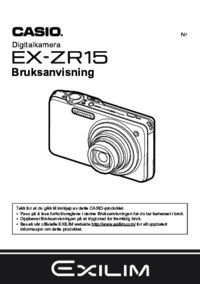

 (216 pages)
(216 pages)
 (69 pages)
(69 pages) (267 pages)
(267 pages) (265 pages)
(265 pages) (142 pages)
(142 pages) (146 pages)
(146 pages) (45 pages)
(45 pages)
 (240 pages)
(240 pages)







Comments to this Manuals